Come cambiare direzione del testo in Excel (ruotare o RTL)
Hai mai lavorato con testi in arabo o ebraico che proprio non vogliono allinearsi? Usare la direzione del testo aiuta in queste situazioni.
Ruotare le intestazioni rende più facile leggere i tuoi fogli di calcolo e, se lavori con lingue diverse, passare alla modalità Right-to-Left (RTL) è utile. Una volta che impari a utilizzare l’orientamento del testo, i tuoi fogli iniziano ad avere un aspetto più ordinato ed efficace.
Questa guida ti mostrerà passo dopo passo come cambiare la direzione del testo nei fogli Excel.
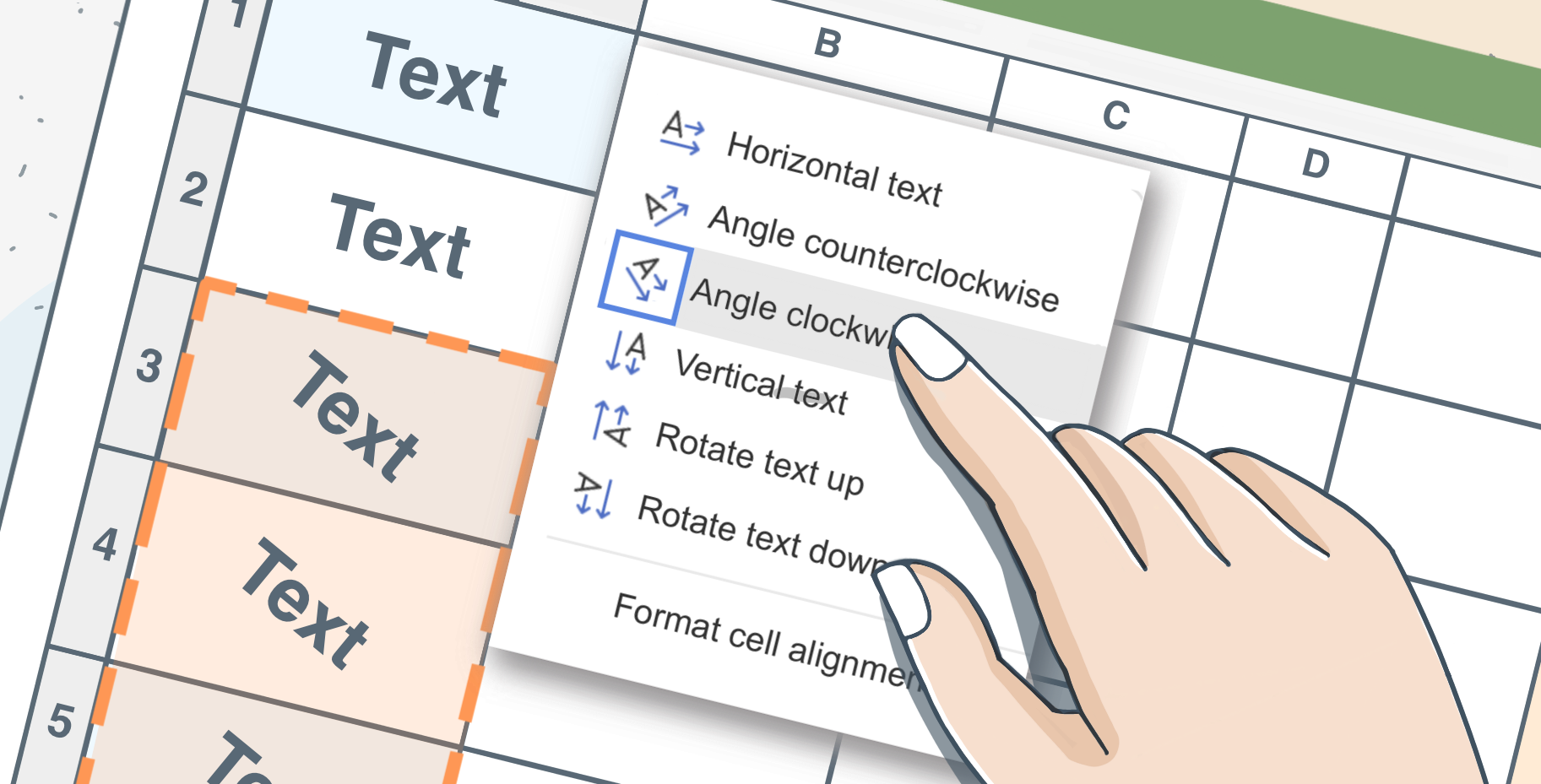
Perché cambiare la direzione o l’orientamento del testo in Excel?
Cambiare la direzione del testo in Excel non serve solo a migliorare l’aspetto, ma è anche un modo intelligente per aumentare la chiarezza e migliorare il layout.
- Migliorare la leggibilità per chi legge in verticale: Il testo ruotato permette di inserire titoli lunghi in colonne ordinate senza dover ridimensionare l’intero foglio.
- Creare dashboard visivamente più gradevoli: Se scegli l’orientamento giusto, il foglio apparirà pulito, ordinato e professionale. Questo aiuta molto nei report e nelle dashboard. Ad esempio, quando prepari un report mensile sulle vendite, ruotare nomi di prodotti troppo lunghi o allineare correttamente il testo arabo rende i dati più facili da leggere per il tuo manager.
- Supportare le lingue Right-to-Left (RTL): Se lavori con lingue come arabo, ebraico o persiano, usare la direzione Right-to-Left farà scorrere il testo naturalmente da destra verso sinistra.
Come ruotare il testo in Excel
Ruotare il testo aiuta a risparmiare spazio e rende più leggibile il contenuto del foglio. Ecco i passaggi per ruotare il testo in ONLYOFFICE Spreadsheet Editor.
Passaggio 1: Seleziona la cella o le celle con il testo che vuoi ruotare.
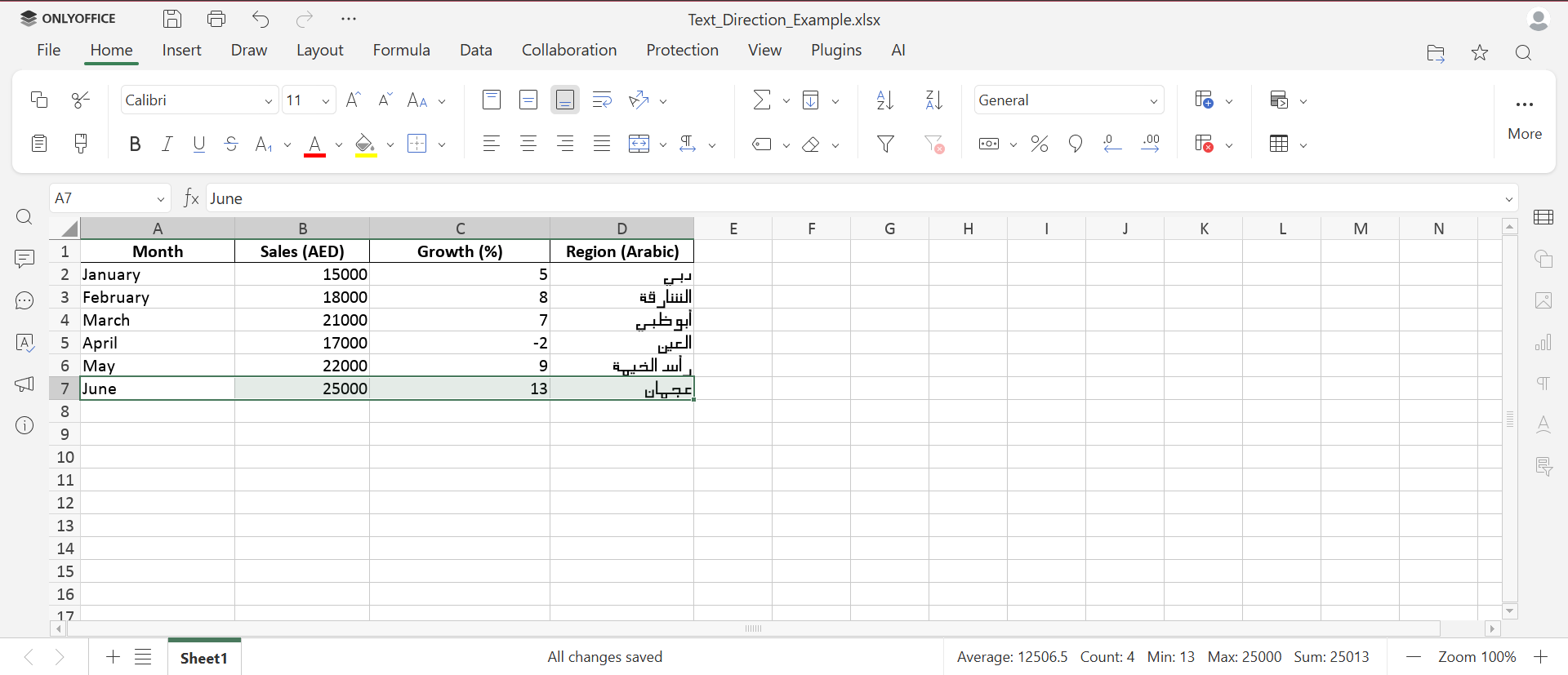
Passaggio 2: Nella scheda Home della barra degli strumenti, seleziona l’icona dell’orientamento del testo (una “A” inclinata).
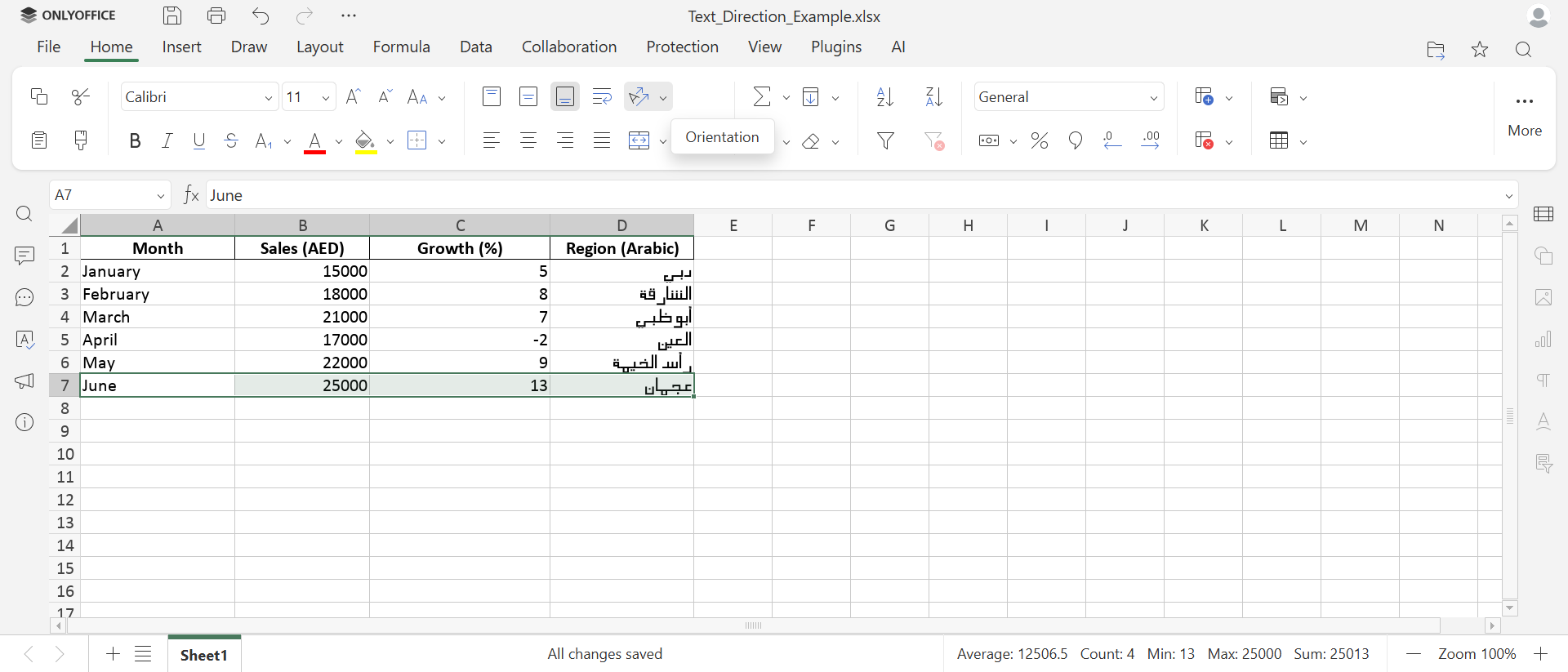
Passaggio 3: Scegli lo stile di rotazione che preferisci:
- Angolo antiorario/orario
- Testo verticale
- Testo orizzontale
- Ruota verso l’alto/verso il basso
- Allineamento celle per angoli personalizzati.
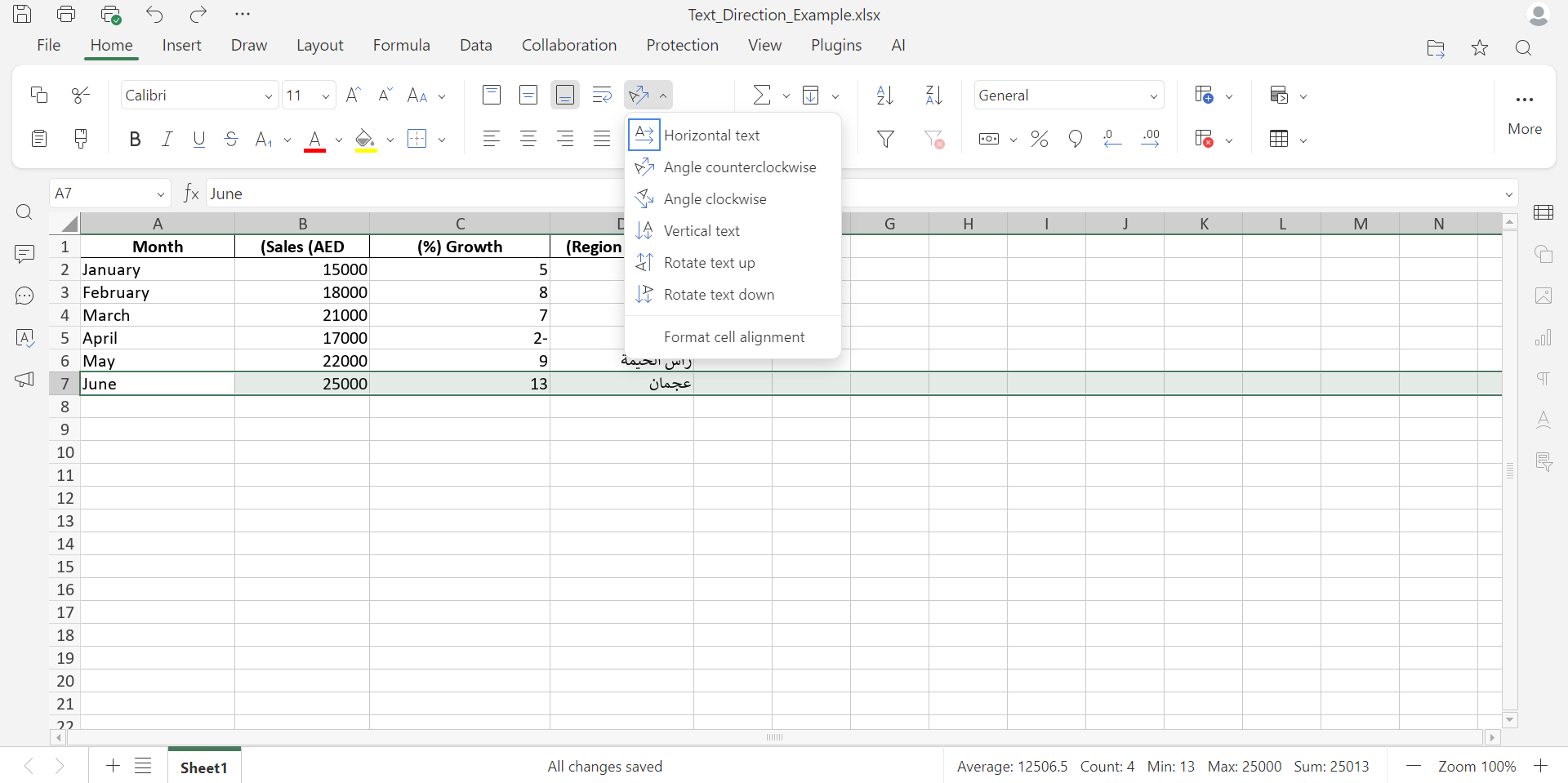
Passaggio 4: Dopo aver seguito questi passaggi, il testo sarà allineato e ruotato correttamente, e il tuo foglio apparirà ordinato, pulito e più facile da leggere.
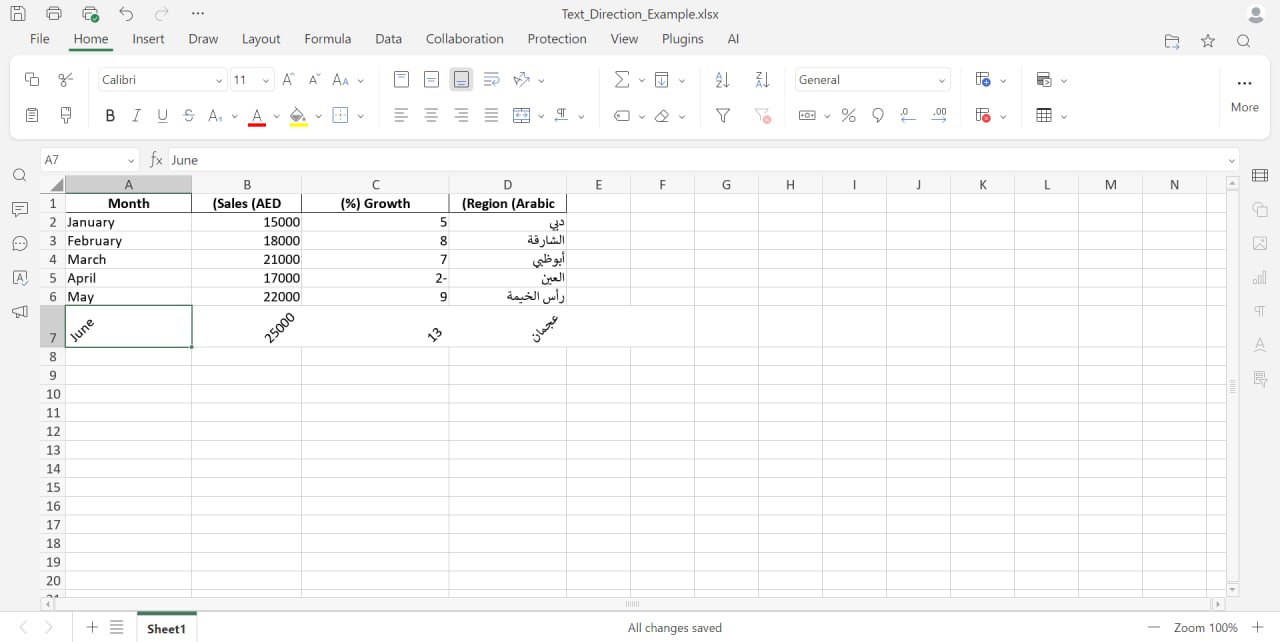
Come cambiare la direzione del testo in RTL in Excel
Che cos’è la modalità RTL?
La modalità RTL (Right-to-Left) non serve solo a invertire il testo, ma a modificare l’intero foglio: flusso del testo, allineamento, ordine delle celle, così che tutto venga disposto naturalmente da destra verso sinistra.
Questo è importante per chi lavora in arabo, ebraico o persiano, perché flusso del testo, allineamento e ordine delle celle vengono adattati a queste lingue.
Differenza tra rotazione e direzione del testo
Sono due concetti diversi ed è utile capire cosa si vuole ottenere.
- Ruotare il testo cambia l’angolo per scopi di design.
- Cambiare la direzione modifica il modo in cui il testo scorre e si allinea nella pagina.
Come attivare la direzione RTL del testo
La funzione di direzione RTL è disponibile nell’ONLYOFFICE Spreadsheet Editor a partire dalla versione 9.1
Passaggio 1: Apri il foglio di calcolo in ONLYOFFICE Docs (versione 9.1 o successiva).
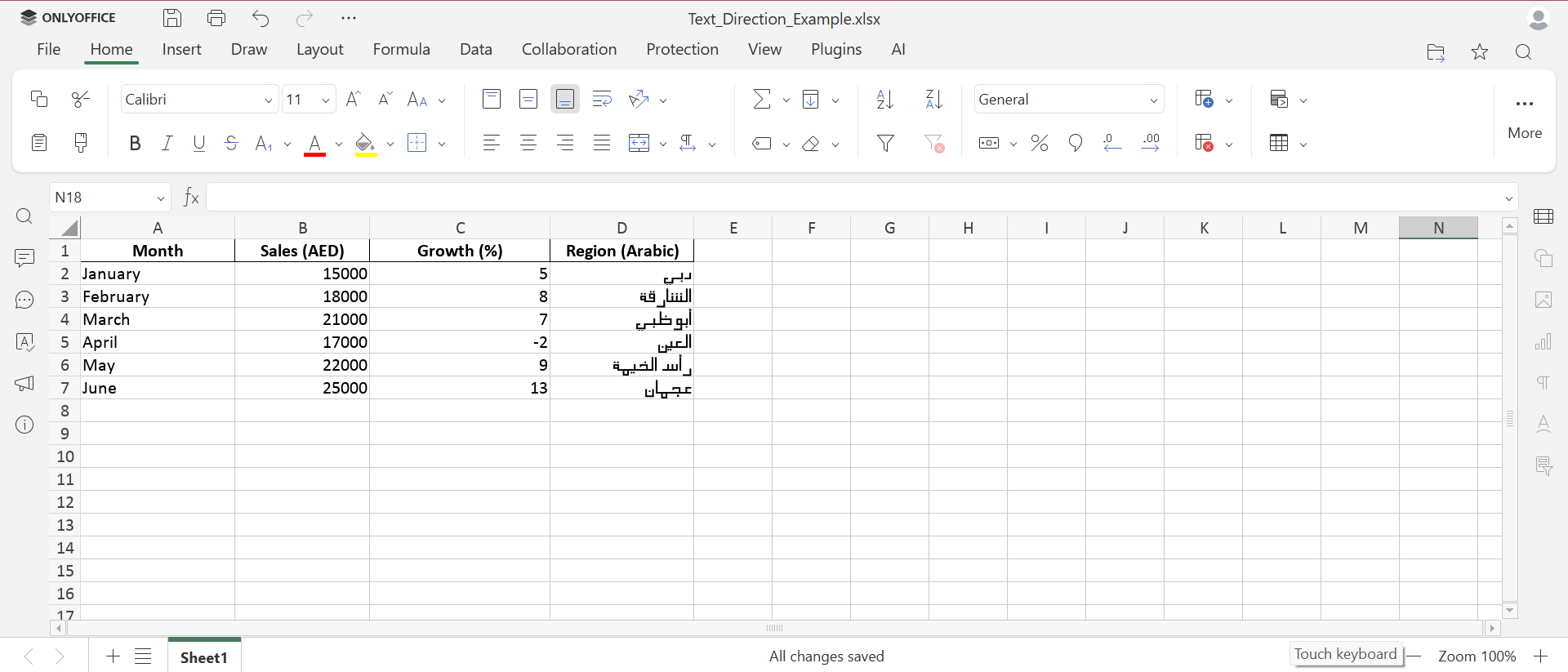
Passaggio 2: Dalla scheda Layout, cerca l’opzione di direzione Right-to-Left e cliccaci sopra.
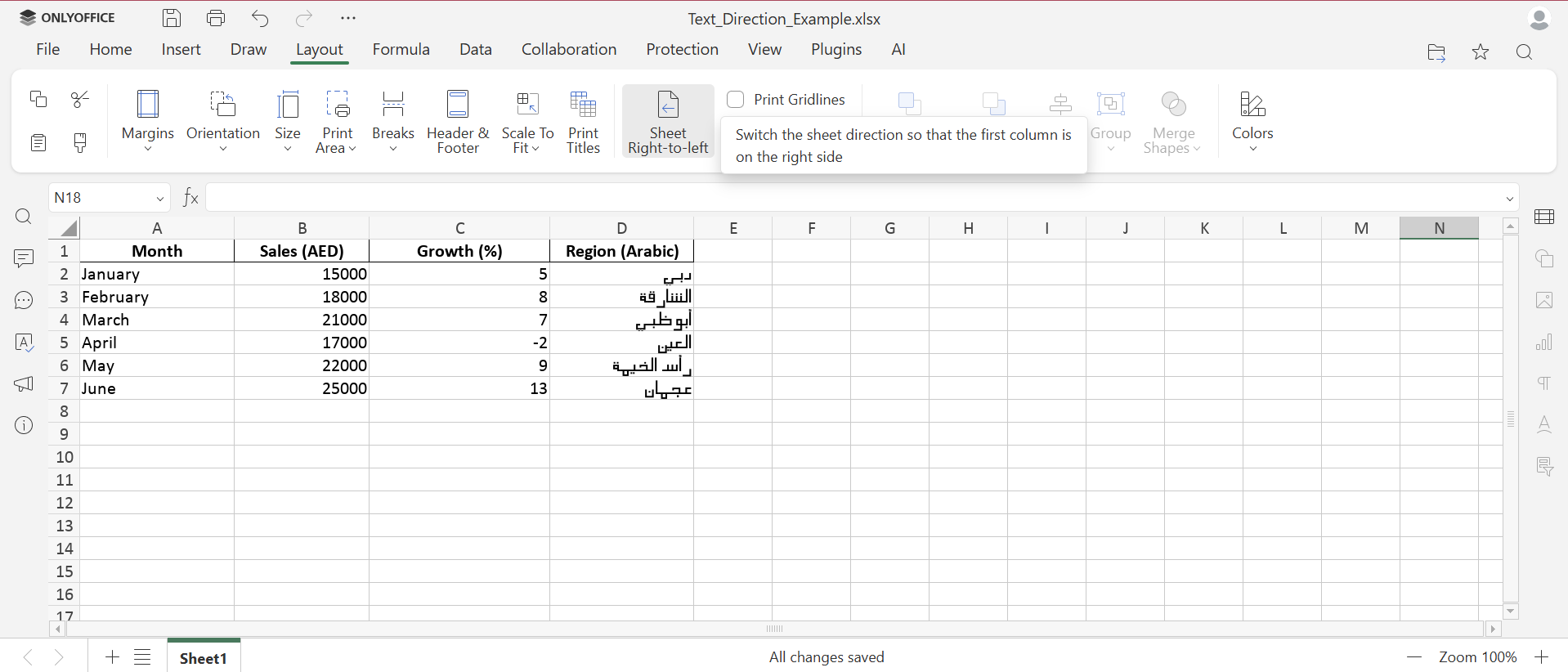
Passaggio 3: Questo cambierà automaticamente il layout del foglio, il movimento del cursore e l’allineamento.
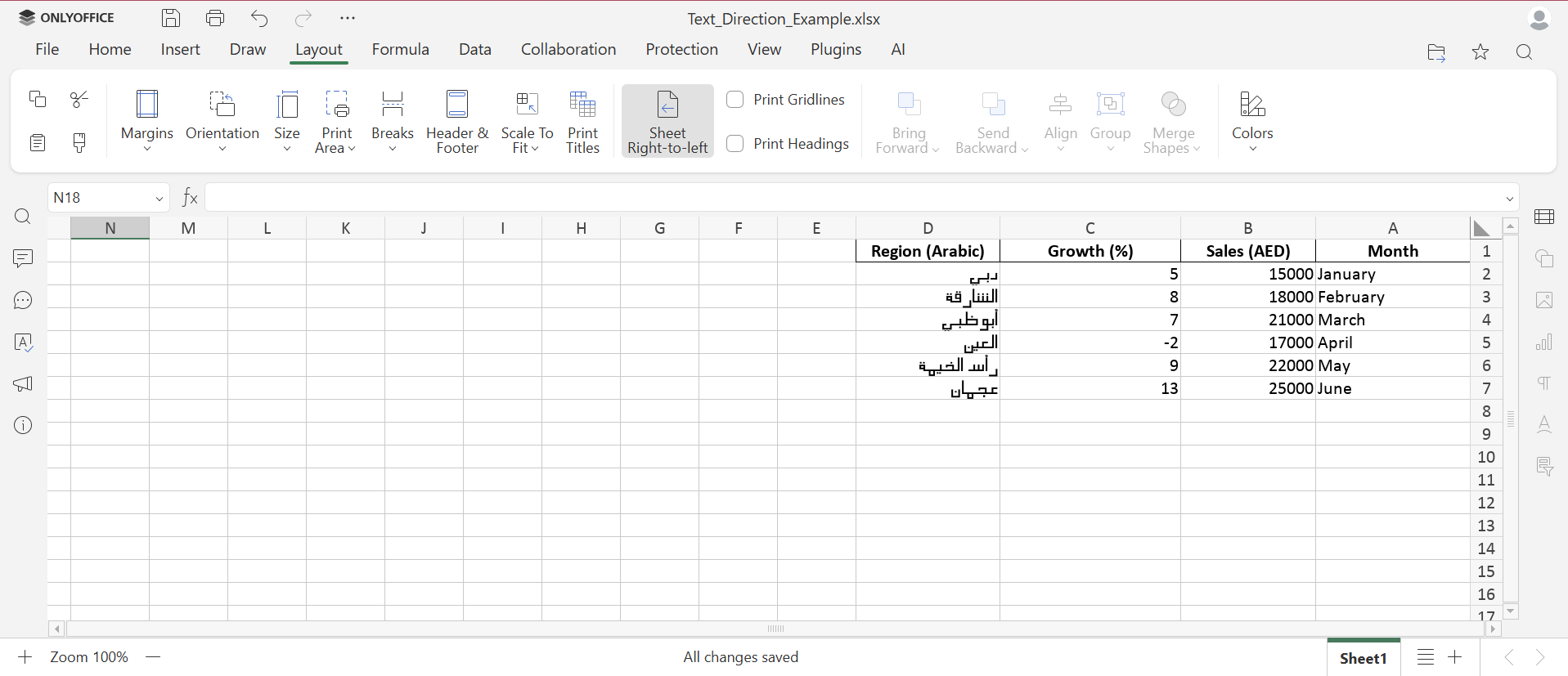
Passaggio 4: Una volta iniziato a digitare, il testo si allineerà naturalmente nella tua lingua RTL preferita.
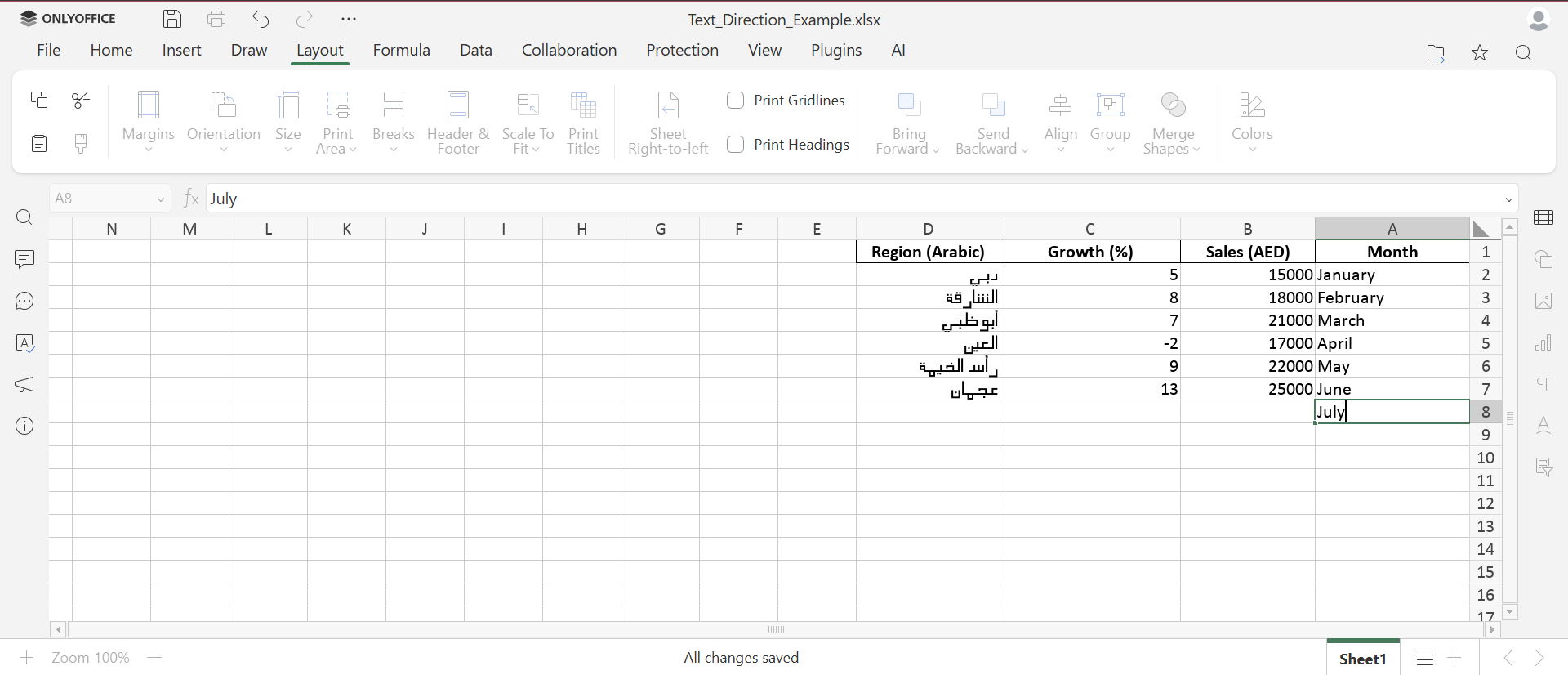
Migliori pratiche per usare orientamento e direzione del testo
Quando utilizzi rotazione o riallineamento in Excel, tieni a mente questi punti:
- Le intestazioni ruotate devono essere brevi e chiare.
- Evita rotazioni troppo accentuate per mantenere la leggibilità.
- Usa la modalità RTL solo se lavori con lingue RTL.
- Controlla sempre l’anteprima di stampa per assicurarti che l’allineamento sia corretto.
- Mantieni coerenza nella direzione del testo in tutti i fogli per un aspetto professionale.
Con questi piccoli accorgimenti, i tuoi report e dashboard risulteranno più ordinati e facili da seguire.
Lavora facilmente con le lingue RTL in ONLYOFFICE
ONLYOFFICE mira a migliorare continuamente il supporto per le lingue RTL, offrendo un allineamento migliore, un’interfaccia specchiata e una maggiore compatibilità con i formati Excel.
Se utilizzi spesso lingue come arabo, ebraico o persiano, apprezzerai come ONLYOFFICE gestisce l’RTL nel suo Spreadsheet Editor.
Se non hai ancora provato ONLYOFFICE DocSpace, puoi creare un workspace gratuito ed esplorare i suoi potenti fogli di calcolo insieme a tutti gli altri editor collaborativi. Puoi provarlo online o scoprire le sue funzionalità con le nostre app desktop.
Crea il tuo account ONLYOFFICE gratuito
Visualizza, modifica e collabora su documenti, fogli, diapositive, moduli e file PDF online.


